Converti, modifica e comprimi video/audio in oltre 1000 formati con alta qualità.
Come aggiungere testo a un video in iMovie su iPhone/iPad/Mac [Tutorial]
Come aggiungere testo a un video in iMovie? Gli utenti dei dispositivi Apple possono apprenderlo per aggiungere titoli o sottotitoli, che renderanno il tuo video comprensibile o creeranno un'atmosfera unica. Se hai bisogno di aiuto nell'utilizzo di questo strumento, questo post fornirà 3 modi eccellenti per aggiungere rapidamente testo ai video in iMovie. Che tu sia un utente iPhone, iPad o Mac, continua a leggere i seguenti passaggi per migliorare i tuoi video.
Elenco guide
2 metodi per aggiungere testo al video in iMovie su iPhone/iPad/Mac L'alternativa più semplice a iMovie per aggiungere testo ai video su Windows/Mac Suggerimenti utili per aggiungere testo adatto ai video in iMovie Domande frequenti sull'aggiunta di testo al video in iMovie2 metodi per aggiungere testo al video in iMovie su iPhone/iPad/Mac
iMovie è disponibile sia su dispositivi iOS che su computer Mac, quindi ecco 2 modi diversi per aggiungere testo ai video nell'app e nello strumento software iMovie. Scopri i passaggi dettagliati di seguito:
1. Aggiungi testo a un video su iPhone/iPad:
Passo 1Avvia iMovie sul tuo iPhone/iPad, tocca "Film" per creare un nuovo progetto, quindi aggiungi il video al progetto.
Passo 2Tocca la barra di avanzamento nella scheda di registrazione, quindi si aprirà la barra degli strumenti, in cui potrai vedere il pulsante "Testo".
Passaggio 3Tocca il pulsante "Testo" per scegliere uno stile per aggiungere un testo meraviglioso ai video in iMovie. Dopodiché, puoi toccare la casella di testo sul video per inserire il tuo testo. Inoltre, puoi scegliere il font/colore e spostare la posizione del tuo testo per renderlo più adatto.
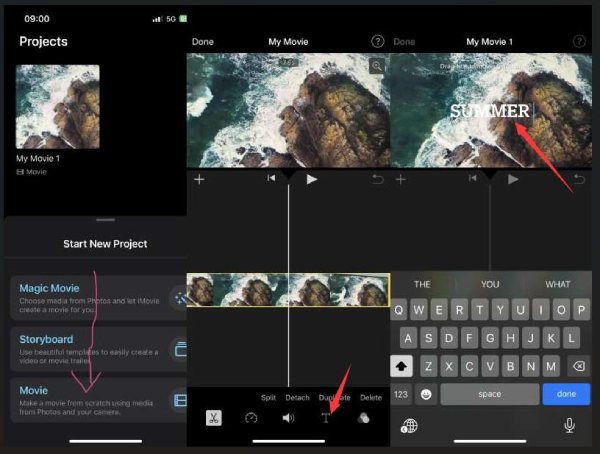
2. Aggiungi testo a un video su Mac:
Passo 1Avvia iMovie sul tuo Mac e clicca sul pulsante "Aggiungi" per creare un progetto filmato in iMovie.
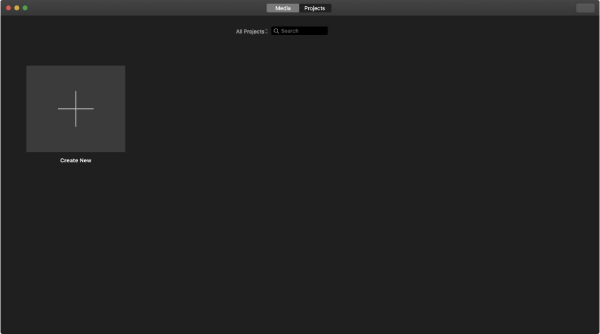
Passo 2Fai clic sul pulsante "Importa video" per scegliere i video desiderati o trascina direttamente i tuoi video nel tap di registrazione, e puoi anche scegliere alcune clip dalla libreria di iMovie. Continua ad aggiungere testo ai video con iMovie ora.
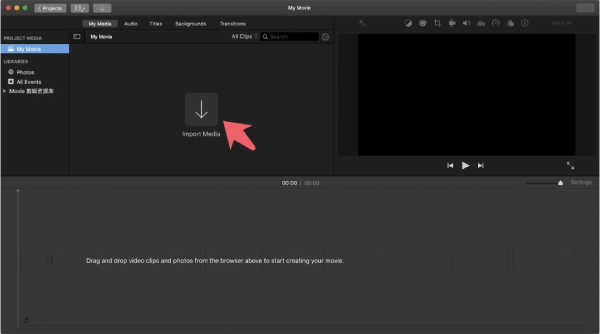
Passaggio 3Ora puoi cliccare sul pulsante "Title" e scegliere un genere da più modelli. E poi puoi vedere le caselle di testo nel tuo video. Cliccaci sopra e digita per aggiungere testo al tuo video in iMovie su Mac. Sopra il video, puoi anche cambiare il font, la dimensione, il colore e altri parametri del testo. Infine, puoi
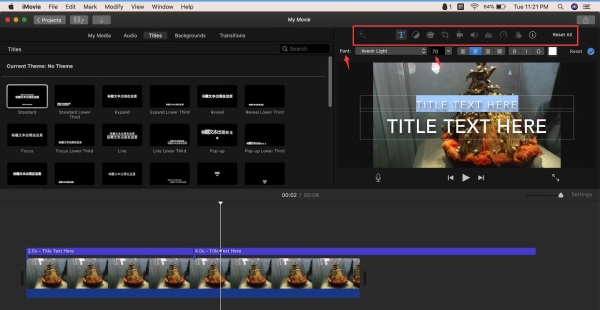
L'alternativa migliore e più semplice a iMovie per aggiungere testo ai video su Windows/Mac
Se i metodi sopra indicati sono un po' complicati per te, puoi utilizzarli Convertitore video totale 4Easysoft. Questo software è l'alternativa più semplice a iMovie per aggiungere testo a un video su Windows/Mac. Può aggiungere facilmente testo a un video anche con molteplici effetti sorprendenti e puoi modificare i parametri su un'interfaccia utente chiara.

Aggiungi una serie di testi a un video senza iMovie in modo facile e veloce.
Modifica facilmente il carattere, la dimensione, il colore e la posizione per creare un testo migliore.
Offri molteplici effetti di transizione del testo sorprendenti e attraenti.
Consentono di impostare il titolo iniziale e finale automaticamente o manualmente.
100% Sicuro
100% Sicuro
Passo 1Scarica gratuitamente 4Easysoft Total Video Converter e avvialo. Poi puoi cliccare sul pulsante "MV" in alto. Clicca sul pulsante "Aggiungi" per scegliere il video a cui vuoi aggiungere del testo.
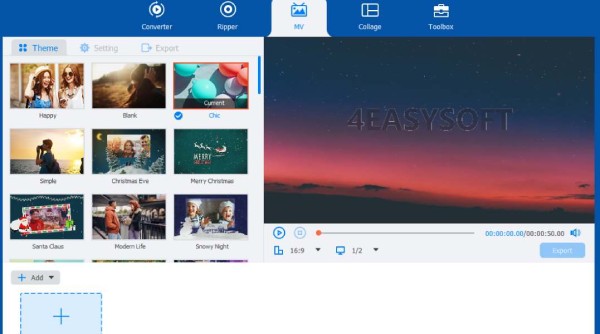
Passo 2Quindi, puoi cliccare sul pulsante "impostazioni" per scegliere il titolo iniziale o finale. Basta cliccare sulla casella di testo per digitare facilmente aggiungi testo al video. Quindi, puoi impostare il carattere, il colore, la dimensione del video. Successivamente, puoi facilmente trascinare il testo nella posizione desiderata.
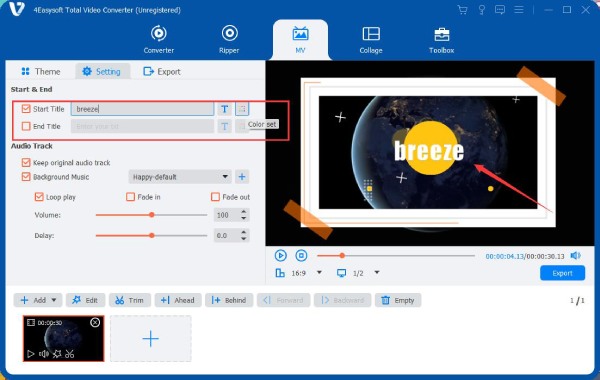
2 suggerimenti per far sì che il testo aggiunto si adatti perfettamente al video
Ci sono due semplici suggerimenti offerti per te quando desideri aggiungere testo al tuo video in iMovie per farlo corrispondere perfettamente al tuo video.
1. Posizione. Se vuoi che il testo funzioni come suggerimento o spieghi qualcosa, devi posizionare il testo in un punto in cui possa risaltare. Inoltre, se desideri utilizzare il testo come sottotitoli, devi inserirlo nella parte inferiore del video.
2 colori. Quando aggiungi testo a un video in iMovie, devi prestare molta attenzione al colore scelto. Ad esempio, i colori contrastanti possono rendere il testo attraente. Tuttavia, di solito, potresti riscontrare il problema che il colore del testo non corrisponde al video di sfondo, poiché diventa poco chiaro o appare strano rispetto al video. In questa situazione, devi cambiare il colore finché non sembra comodo o semplicemente aggiungere l'effetto ombra per rendere il testo più eccezionale. Questo è molto importante aggiungere sottotitoli ai video.
Domande frequenti sull'aggiunta di testo al video in iMovie
-
Come aggiungere testo di stili speciali al video in iMovie?
Puoi toccare il pulsante "Testo" e vedrai molti stili di testo speciali. Puoi anche toccare il pulsante "Opzioni" per dare al tuo testo un effetto ombra.
-
Come modificare la durata del testo in iMovie?
Dopo aver incorporato del testo in un video in iMovie su Mac, puoi fare clic e trascinare un'estremità della barra di avanzamento del testo per estendere o ridurre la durata del testo.
-
Come posso riscrivere il mio testo in iMovie?
Dopo aver aggiunto correttamente il testo a un video in iMovie e uscito dalla casella di testo, è piuttosto complicato ridigitarlo. È necessario registrare il testo e quindi toccare Modifica per ridigitare il testo.
-
Come posso inserire del testo scorrevole in un video in iMovie?
Devi avviare iMovie e importare il tuo video, quindi cliccare sul pulsante "Sottotitoli" per scegliere "Sottotitoli scorrevoli". Dopodiché, ti basterà modificare la casella di testo per aggiungere correttamente il testo scorrevole a un video in iMovie.
-
Come posso aggiungere testo a un video in iMovie con effetti sonori?
Se hai aggiunto testo a un video in iMovie, devi aggiungere un file audio contenente effetti sonori. E poi, devi solo toccare la barra di avanzamento dell'effetto sonoro per estenderlo o restringerlo e posizionarlo nel punto desiderato.
Conclusione
Questa è la fine di questo articolo. Hai imparato come aggiungere testo a un video in iMovie in modo rapido e gratuito con passaggi dettagliati e hai anche raccolto alcuni semplici suggerimenti per rendere il tuo testo sorprendente. Quindi puoi scaricare il file Alternativa a iMovie 4Easysoft Total Video Converter per aggiungere testo bello e attraente con effetti meravigliosi per rendere magnifico il tuo video!
100% Sicuro
100% Sicuro

 Pubblicato da
Pubblicato da 